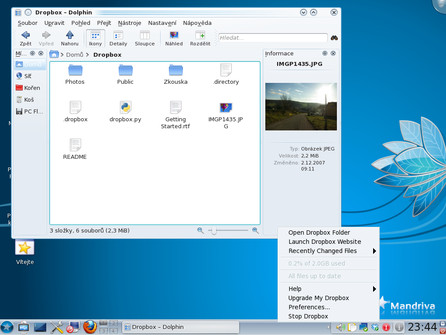Srovnání více služeb pro synchronizaci a sdílení dat: Synchronizujte a sdílejte data: Zdarma a jednoduše
Služba Dropbox byla založena před více než dvěma lety a za dobu svojí existence si dokázala získat přes tři miliony uživatelů. Čemu vděčí za takovou popularitu? Jednou z jeho největších výhod je jednoduchost, protože Dropbox zvládne používat i technicky nepříliš zdatný uživatel. Za jeho největší výhodu však považuji multiplatformnost. Výborně totiž podporuje všechny tři nejdůležitější operační systémy – Windows, Mac OS X a Linux. Oficiální linuxový klient je velmi dobře integrován do správce souborů Nautilus, což jistě ocení všichni uživatelé GNOME, příliš nadšení však z toho nebudou uživatelé ostatních prostředí, pro které je Nautilus jen zbytečnou přítěží. Proto si v tomto článku vysvětlíme nejen, jak používat Dropbox skrze oficiálního klienta a webové rozhraní, ale také jak jej rozchodit v jiném prostředí pokud možno bez potřeby Nautilu.
Oficiální klient s integrací do Nautilu
Ti, kteří používají prostředí GNOME, budou pravděpodobně preferovat tuto volbu. Jedná se totiž o nejjednodušší zprovoznění služby. Na stránkách Dropbox.com naleznete instalační balíčky pro Ubuntu a Fedoru a zdrojové kódy (k dispozici jsou také speciální repozitáře pro Ubuntu a balíček pod názvem nautilus-dropbox můžete nalézt i ve standardních repozitářích ostatních distribucí) . Nenechte se však mýlit, Dropbox není kompletně open-source software. To, co stahujete, totiž není kompletní klient, ale pouze utilitka, která integruje službu do Nautilu a stará se o komunikaci. Ke svému fungování potřebuje uzavřeného démona, který se stáhne při prvním spuštění. Toto řešení zvolili autoři pravděpodobně proto, aby mohl být jejich produkt umístěný do repozitářů distribucí, což by se jim s uzavřeným softwarem nepovedlo. Navíc lze díky otevřeným kódům utilitky studovat protokol, kterým Dropbox komunikuje a udělat vlastní GUI, což autoři považují za hozenou rukavici vývojářům KDE.
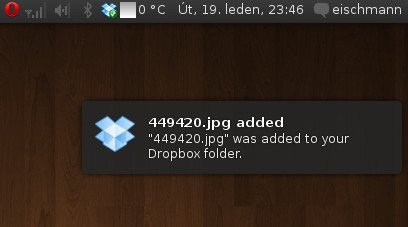 Dropbox umí spolupracovat i se systémem notifikací a upozorňuje na změněné soubory
Dropbox umí spolupracovat i se systémem notifikací a upozorňuje na změněné soubory
Instalace z balíčku je jednoduchá. Pouze stáhnete daný balíček a pomocí vašeho správce softwaru nainstalujete. Během instalace se vám do nabídky programů přidá položka Internet->Dropbox. Pokud na ni kliknete, spustí se proces opravdové instalace. Stáhne se klient, nainstaluje se a jste vyzváni k registraci nového účtu nebo přihlášení k již existujícímu. Posledním krokem je volba tarifu. K dispozici jsou jedna verze zdarma a dvě placené. Více si o nich řekneme dále v článku. Po dokončení celého procesu je potřeba restartovat Nautilus, autoři Dropboxu však doporučují odhlášení a opětovné přihlášení do GNOME.
Registrace služby je rychlá a přímočará
Možná jste již vytušili, že tento způsob instalace vyžaduje stažení klienta pro každého uživatele systému, který chce Dropbox používat, což je trochu plýtvání místem, ale při dnešních velikostech disků je to zanedbatelný problém.
Dropbox synchronizuje data pouze v jedné, uživatelem zvolené složce. Pokud jste během instalace nezadali jinak, naleznete ji v domovském adresáři pod názvem Dropbox. Tuto složku můžete otevřít standardní cestou nebo kliknout na ikonu Dropboxu na panelu. Veškeré soubory, které do této složky nakopírujete jsou automaticky synchronizovány se serverem. Všechny synchronizované soubory jsou označeny zeleným štítkem s fajfkou. Soubory, u kterých nahrávání na server teprve probíhá, jsou označeny modrým štítkem.
Jednou z podsložek, které ve složce Dropbox naleznete je Public. K obsahu, který do něj nakopírujete, lze přistupovat bez hesla. Hodí se to v případě, kdy chcete někomu poslat soubor. Stačí soubor do této složky nakopírovat, kliknout na něj pravým tlačítkem myši a vybrat Dropbox | Copy Public Link a adresa souboru se uloží do schránky. Kontextová nabídka obsahuje i další operace, ale ty vás vždy přesměrují na webové rozhraní, o kterém si povíme více dále v článku.
Běh démonu Dropbox podle mých zkušeností zabírá v paměti zhruba 25-30 MB a nijak viditelně nevytěžuje procesor.
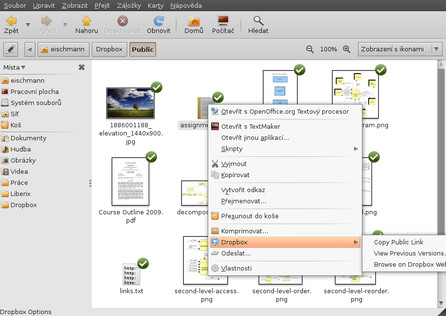 Kopírovat odkaz na veřejný soubor lze v Nautilu přes kontextovou nabídku
Kopírovat odkaz na veřejný soubor lze v Nautilu přes kontextovou nabídku
Dropbox v KDE
Jak už jsem psal na začátku článku, linuxová verze Dropboxu je závislá na Nautilu, ale není to tak úplně pravda. Na Nautilu je závislá pouze utilitka, kterou instalujete z balíčku nebo ze zdrojových kódů. Samotný démon umí běžet i bez Nautilu. Existuje způsob, jak Dropbox nainstalovat, aniž byste potřebovali Nautilus, ale jedná se o dosti zdlouhavý proces, který vyžaduje pokročilejší znalosti. Jednodušší variantou je nainstalovat onu utilitku, která si vyžádá i instalaci Nautilu, a ten posléze odstranit.
Instalace probíhá stejně jako jsem popsal v předchozí části. Nainstalujete utilitku, ta po spuštění stáhne démona a vy se zaregistrujete. V dalším kroku se zbavíte Nautilu tak, že jej normálně odinstalujete ve správci softwaru. S ním se odinstaluje i utilitka Dropboxu, ale toho se nemusíte bát, protože démon, který je potřeba k běhu služby, vám zůstane. V dalším kroku potřebujete zařídit, aby se démon spustil při startu systému. Každé prostředí má svůj způsob, ale v KDE stačí umístit symbolický odkaz na démona (~/.dropbox-dist/dropboxd) do adresáře ~/.kde4/Autostart/. Příkaz vypadá takto:
ln -s ~/.dropbox-dist/dropboxd ~/.kde4/Autostart/dropboxd
Po dalším startu systému služba funguje včetně ikony na panelu. Po kliknutí na ni se složka Dropbox otevře v systémovém správci souborů. Obejít se však musíte bez štítků u jednotlivých souborů. Podle ikony na panelu můžete zjistit pouze celkový stav složky, tedy jestli jsou všechny soubory synchronizované nebo ne. Částečnou integraci do správců souborů v KDE (zkoušel jsem Dolphin a Konqueror) nabízí dropbox-servicemenu-kde, který kontextovou nabídku rozšiřuje o položku Dropbox a o funkci kopírující URL veřejného souboru do schránky.
Webové rozhraní
Klient integrovaný do Nautilu nabízí pouze základní funkcionalitu a při čemkoliv složitějším přesměrovává do webového rozhraní Dropboxu. Setkáte se s ním tedy nejen v případě, kdy chcete ke svým souborům přistupovat z cizího počítače, ale také v případě, kdy chce provádět nějaké pokročilejší operace.
Webové rozhraní považuji za velmi povedené. Je přehledné, má jednoduchý design a funguje ve všem mnou testovaných prohlížečích, což se o všech službách tohoto typu říci nedá. Obsah je rozdělen do čtyř karet. První slouží jako správce souborů. Můžete v ní prohlížet obsah složky Dropbox a provádět operace se soubory. Jejich nabídku dostanete tak, že vyberete soubor a v řádku napravo rozkliknete modrou šipku. Zajímavou funkcí, kterou tam naleznete, jsou Previous Versions (Předchozí verze). Pokud například pracujete na nějakém dokumentu a průběžně jej aktualizujete, Dropbox vám zachová všechny verze. V bezplatné verzi jsou udržovány po dobu 30 dní, v placené pak trvale. Ve webovém rozhraní fungují i takové věci jako drag'n'drop, takže operace se soubory jsou opravdu pohodlné.
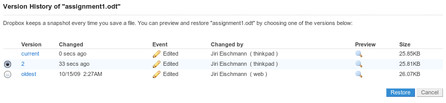 Dropbox uchovává i předchozí verze souboru
Dropbox uchovává i předchozí verze souboru
Na další kartě naleznete seznam posledních událostí, které se ve vašem účtu staly. Může se jednat o nahrání, nebo aktualizaci souboru, přidání počítače, nasdílení složky jiným uživatelem atd. Můžete si nechat zobrazit různé časové úseky nebo informace o změnách odbírat jako RSS.
Zajímavou vlastností Dropboxu je sdílení složek mezi uživateli. Můžete kteroukoliv ze svých složek nasdílet jinému uživatel tak, že se objeví v jeho složce, nebo naopak přijmout sdílení, které vám nabízí někdo jiný. Oba typy složek jsou označeny štítkem v podobě osoby. Měl jsem tu možnost použít sdílení v Dropboxu v projektu, na kterém pracovali tři lidi zároveň a v kombinaci se zaznamenáváním starších verzí to fungovalo velmi dobře.
Webové rozhraní má i svá omezení. Zatímco přes desktopového klienta můžete nahrávat soubory s neomezenou velikostí, přes webové rozhraní to je pouze 300 MB. Pokročilý nástroj pro nahrávání souborů, v kterém můžete nahrát více souborů naráz, je ve Flashi. Bez něj musíte zvolit jednoduchý nástroj, v kterém můžete nahrát pouze jeden soubor naráz.
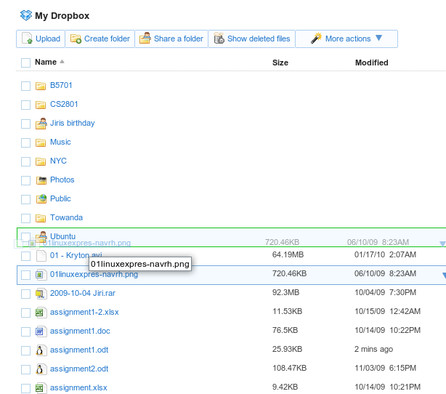 Webové rozhraní Dropboxu je jednoduché, ale umí i pokročilé věci jako drag'n'drop
Webové rozhraní Dropboxu je jednoduché, ale umí i pokročilé věci jako drag'n'drop
Bezpečnost a placené tarify
U „cloudových“ služeb, jako je Dropbox, musí být člověk obzvláště obezřetný, protože svá data odevzdává třetí osobě. Dropbox se však snaží poskytovat vysokou bezpečnost dat. Veškeré přenosy jsou prováděny pomocí SSL a data jsou na serveru šifrována dostatečně silným algoritmem AES-256.
V článku jsem se zmínil, že kromě bezplatné verze existují také placené. Bezplatná verze umožňuje nahrávat data do výše 2 GB a uchovávání starých verzí souborů je omezeno na 30 dní. Navíc si Dropbox vyhrazuje právo data na bezplatném účtu smazat, pokud nebyl používán déle než 90 dní. Navýšení limitu na 50 GB stojí 9,99 dolarů měsíčně a 100 GB pořídíte za 19,99. Pokud chcete, aby byly trvale zachovány všechny staré verze souborů, musíte si připlatit dalších 39 dolarů ročně za službu nazvanou Pack-rat.
Závěrečné hodnocení
Dropbox používám již téměř rok a jsem s ním spokojen, především pro jeho jednoduchost, bezproblémovost a dobrou podporu Linuxu. Přesto se najdou některé věci, které mi u něj chybí. Českým uživatelům, kteří příliš nevládnou angličtinou, bude patrně chybět česká lokalizace. Práce s Dropboxem je velmi názorná a mnoho textu nepotřebuje, ale česká lokalizace by byla vítána. Hodně uživatelů volá po možnosti synchronizovat libovolný počet adresářů v počítači. Tato vlastnost mi příliš nechybí, ale ocenil bych selektivní synchronizaci. Mít možnost nastavit, aby se daný, nahraný soubor nesynchronizoval, ale zůstal pouze na serveru. Tím by se Dropbox stal kromě synchronizátoru také úložištěm a já bych zauvažoval i o placených verzích. Momentálně však nepotřebuji mít v počítači synchronizovaných 50 GB dat už kvůli rychlosti uploadu, která je také jednou ze slabin všech služeb tohoto typu. Situace se však minimálně u Dropboxu výrazně lepší. Zatímco před rokem se průměrná rychlost uploadu pohybovala kolem 80 kB/s, nyní se mi soubory synchronizují rychlostí kolem 500 kB/s.